Q&Aナンバー【8407-9633】更新日:2014年11月15日
このページをブックマークする(ログイン中のみ利用可)
「Adobe Flash Playerのアップデートを利用できます。」というメッセージが表示されます。
| 対象機種 | すべて |
|---|---|
| 対象OS |
|
 質問
質問
「Adobe Flash Playerのアップデートを利用できます。」と表示されました。
「An update to your Adobe Flash Player is available」と表示されました。
「An update to your Adobe Flash Player is available」と表示されました。
 回答
回答
「Adobe Flash Playerのアップデートを利用できます。」(または「An update to your Adobe Flash Player is available」)と表示されたときは、最新のAdobe Flash Playerにアップデートできます。

Flash Playerとは、Flashで作成された音声やアニメーションを再生するソフトウェアです。
FMVパソコンにはご購入時の状態でインストールされています(一部の機種を除く)。

次の理由により、Adobe Flash Playerは最新版の使用をお勧めします。

お使いの環境によっては、表示される画面が異なります。

アドビシステムズ株式会社のホームページからも、最新版のAdobe Flash Playerをインストールできます。
操作方法については、次のQ&Aをご覧ください。
 最新のAdobe Flash Player をインストールする方法を教えてください。
最新のAdobe Flash Player をインストールする方法を教えてください。

Flash Playerとは、Flashで作成された音声やアニメーションを再生するソフトウェアです。
FMVパソコンにはご購入時の状態でインストールされています(一部の機種を除く)。

次の理由により、Adobe Flash Playerは最新版の使用をお勧めします。
- Flash Playerの脆弱性を利用した悪意のあるプログラムからパソコンを守るため
- Flashを使用しているホームページを正しく表示するため
- Youtube(TM)などの動画サイトを正しく表示するため

お使いの環境によっては、表示される画面が異なります。
- 「Adobe Flash Playerのアップデートを利用できます。」の「インストール」ボタンをクリックします。
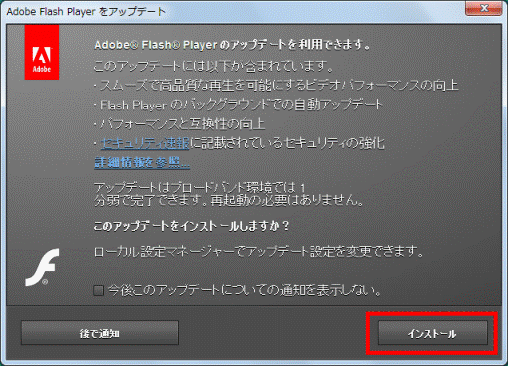

「ユーザーアカウント制御」が表示された場合は、「はい」ボタン、または「続行」ボタンをクリックします。 - 「Flash Player 使用許諾契約の条件を読み、同意しました。」と表示されます。
「使用許諾契約はこちらからご確認ください。」をクリックします。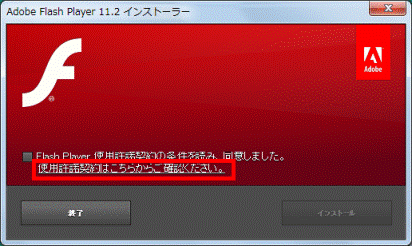

「終了」ボタンをクリックすると、アップデートをインストールしないまま終了します。 - Internet Explorerに、「アドビ システムズ エンドユーザ使用許諾条件」と表示されます。
内容をよく読み、確認したら、「×」ボタンをクリックして閉じます。 - 使用許諾条件に同意した場合は、「Flash Player 使用許諾契約の条件を読み、同意しました。」をクリックし、チェックを付けます。
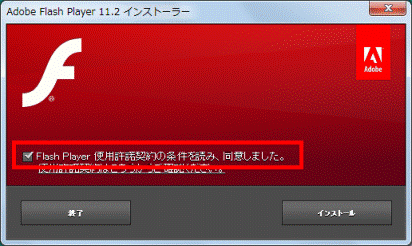
- 「インストール」ボタンをクリックします。
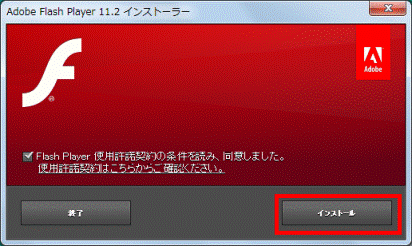
- インストールが終わると、「インストールが完了しました。」と表示されます。
「アップデート方法を選択」の項目から、お好みの項目をクリックします。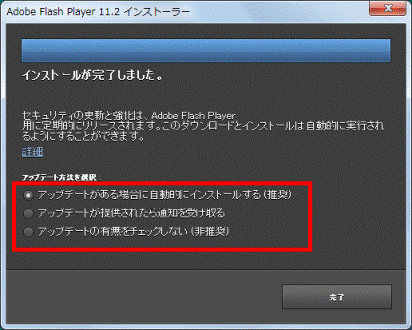
- 「完了」ボタンをクリックします。
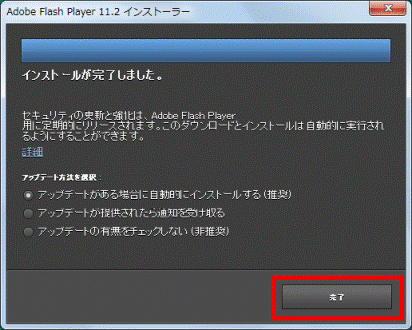

アドビシステムズ株式会社のホームページからも、最新版のAdobe Flash Playerをインストールできます。
操作方法については、次のQ&Aをご覧ください。
 最新のAdobe Flash Player をインストールする方法を教えてください。
最新のAdobe Flash Player をインストールする方法を教えてください。



